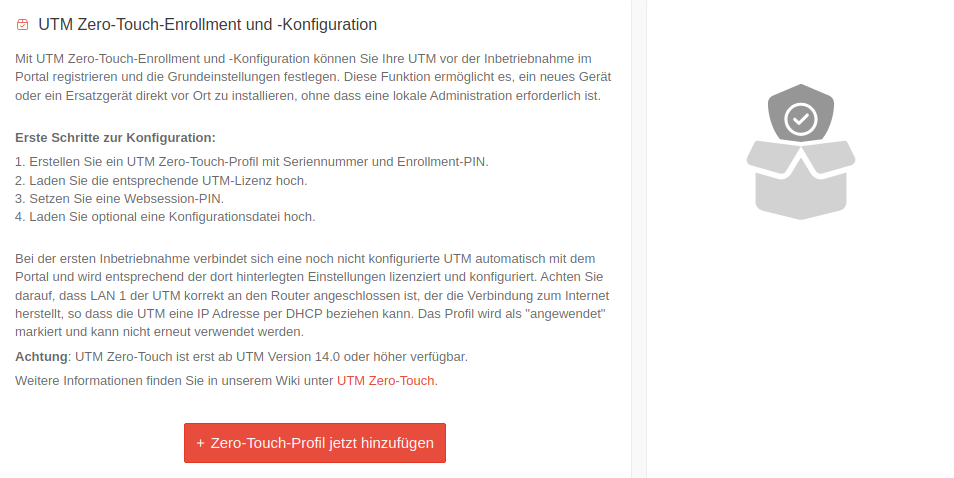Zero-Touch-Enrollment für UTMs in der Unified Security Console
Letzte Anpassung: 12.2025
Neu:
- Der Fortschritt des Enrollment-Vorgangs wird angezeigt (ab UTM-Version 14.1.1.)
- Update der UTM auf die neuste Version vor dem Zero-Touch-Enrollment (ab UTM-Version 14.1.1.)
- Zero-Touch Informationen vorab per Rechnung
- Zusätzlich wird die IP-Adresse und das Gateway der UTM auf der Zero-Touch-Konsole der UTM gezeigt
Dieser Artikel bezieht sich auf eine Beta-Version
-
Voraussetzung
Die Verwendung von Zero-Touch für die UTM ist erst ab der UTM-Version 14.0 möglich.
notempty Seriennummer sowie Zero-Touch PIN sind bei Bestellung über Securepoint vorab auf der Rechnung ersichtlich
Einen Tag nach Versand der Hardware steht die Rechnung im Resellerportal im Menü zum Download bereit.
Hier finden sich Seriennummer und Zero-Touch PIN.
[[Datei:]]
[[Datei:]]
Generierung Enrollment-PIN der UTM
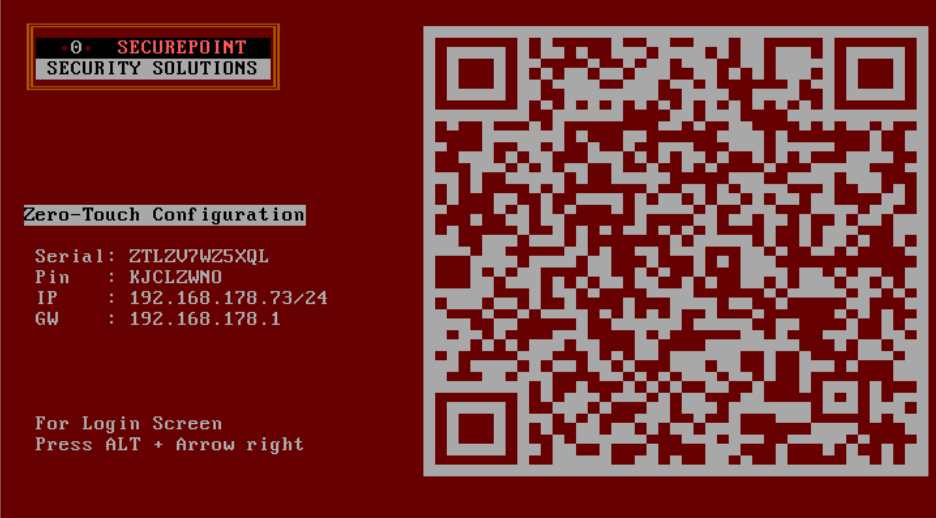
- Beim ersten Booten mit Werkseinstellungen der UTM wird eine 8-stellige Enrollment-PIN generiert
- Diese Enrollment-PIN und die Seriennummer der UTM werden auf der UTM Bildschirmkonsole angezeigt
- Der QR-Code auf der UTM Bildschirmkonsole dient der Versandabteilung von Securepoint, um vorab die Seriennummer und PIN per Lieferschein übermitteln zu können
- Nach einem kurzen Moment (~ 1Min.) werden zusätzlich IP-Adresse und Gateway der UTM angezeigt notemptyNeu ab v14.0.1
- Handelt es sich bei der UTM um eine Virtuelle Maschine (VM) oder um ältere Hardware, so wird einmalig eine Seriennummer generiert, die mit ZT beginnt. Diese Seriennummer wird mit dem CLI Befehl "system info" angezeigt.
- Alle anderen UTM-Modelle verwenden ihre vorhandene Seriennummer, die auf der UTM hinterlegt ist
Zero-Touch-Profil hinzufügen
| Über die Schaltfläche Zero-Touch-Profil jetzt hinzufügen, bzw. mit der Schaltfläche Profil hinzufügen wird ein neues Zero-Touch-Profil für die UTM angelegt. | |||
| Beschriftung | Wert | Beschreibung | 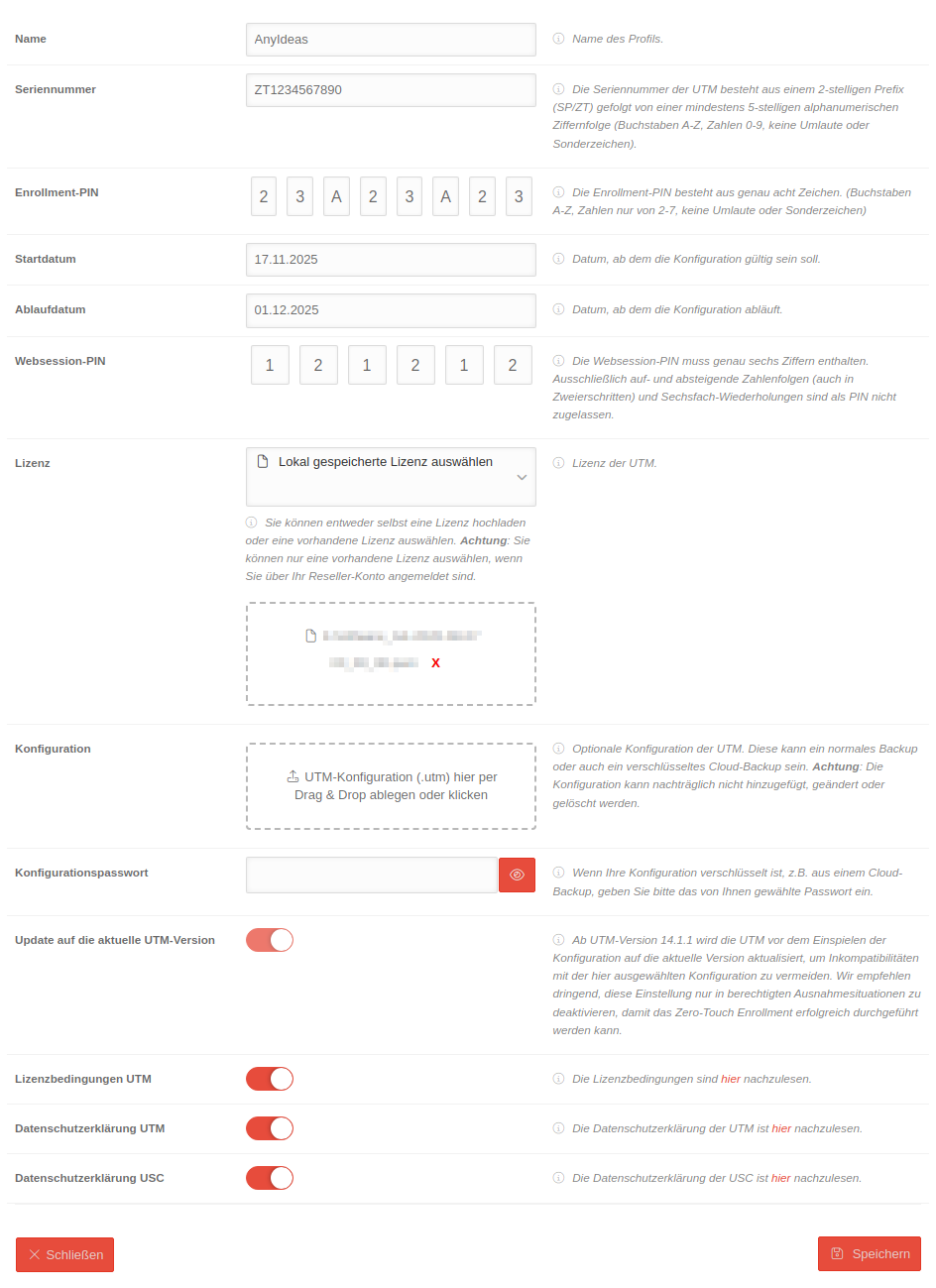 |
|---|---|---|---|
| Name | AnyIdeas | Name des Profils | |
| Seriennummer | 1234567890 | eindeutige Seriennummer der UTM | |
| Enrollment-PIN | A B C D E F G H | Enrollment-PIN der UTM notempty PIN wird nach der Erst- oder Neuinstallation der UTM beim ersten Starten generiert. Die Kombination der Seriennummer und der PIN müssen einzigartig sein. Wenn ein Profil mit dieser Seriennummer und PIN schon existiert, kann kein neues Profil angelegt werden. | |
| Die Seriennummer und der Enrollment-PIN werden auf dem Bootscreen der UTM angezeigt, oder beim Lieferschein von Securepoint. | |||
| Startdatum | 25.11.2024 | Datum, ab dem das Zero-Touch-Profil gültig sein soll | |
| Ablaufdatum | 25.11.2025 | Datum, ab dem das Zero-Touch-Profil abläuft | |
| Websession PIN | 1 2 3 4 5 6 | Websession PIN für die UTM | |
| Lizenz | Lizenz aus Reseller-Portal auswählen TTT-Point AG (xxxxxxx) |
Die Lizenz kann direkt aus dem Reseller Portal übernommen werden. In diesem Fall erscheint ein Dropdown-Menü zur Auswahl der im RSP gespeicherten Lizenzen. Es kann nur eine vorhandene Lizenz ausgewählt werden, wenn die Anmeldung über ein Reseller-Konto erfolgt ist. | |
| Lokal gespeicherte Lizenz auswählen UTM-Lizenz (.pem) hier per Drag & Drop ablegen oder klicken |
Lokale gespeicherte UTM-Lizenz (.pem-Datei), die auf die UTM angewendet werden soll | ||
| Konfiguration | UTM-Konfig-TTT-Point-III.utm | Optional Konfiguration einer UTM (.utm-Datei), welche ein lokales Backup oder auch ein verschlüsseltes Cloud-Backup Zu finden unter → UTM-Kachel → Reiter Cloud-Backup → Schaltfläche Herunterladen Weitere Informationen sind im Wiki-Artikel Konfigurationsverwaltung zu finden | |
| Konfigurationspasswort | Das Passwort, um die Konfiguration der UTM zu entschlüsseln | ||
| Update auf die aktuelle UTM-Version notempty Neu ab: UTM v14.1.1 |
notempty Ist erst einstellbar und wird erst ausgeführt wenn bei Konfiguration eine UTM-Konfiguration hinterlegt wurden ist! |
| |
| UTM AGB | Bei Aktivierung wird die UTM AGB akzeptiert | ||
| Datenschutzerklärung UTM | Bei Aktivierung wird die Datenschutzerklärung der UTM akzeptiert | ||
| Datenschutzerklärung Unified Security Console | Bei Aktivierung wird die Datenschutzerklärung der Unified Security Console (USC) akzeptiert | ||
| Schließen | Schließt die Seite, ohne die Einträge abzuspeichern | ||
| Speichern | Speichert die Einträge und legt eine neue Zero-Touch Kachel an | ||